WPS Excel从大量数据中筛选出不重复的数据的方法
时间:2024-02-05 09:27:05作者:极光下载站人气:26
我们可以在wps中筛选出重复的数据,也可以将不重复的数据筛选出来,且操作起来也十分的简单,我们在编辑数据的时候,可能重复的数据比较多,那么就可以选择只筛选其中不重复的数据,但是有小伙伴表示,不知道如何进行不重复数据筛选,其实方法是很简单的,我们只需要进入到设置高级筛选的设置窗口中,设置一下列表区域和复制之后的区域进行设置一下即可,下方是关如何使用WPS excel筛选出不重复的数值的具体操作方法,如果你需要的情况下可以看看方法教程,希望对大家有所帮助。
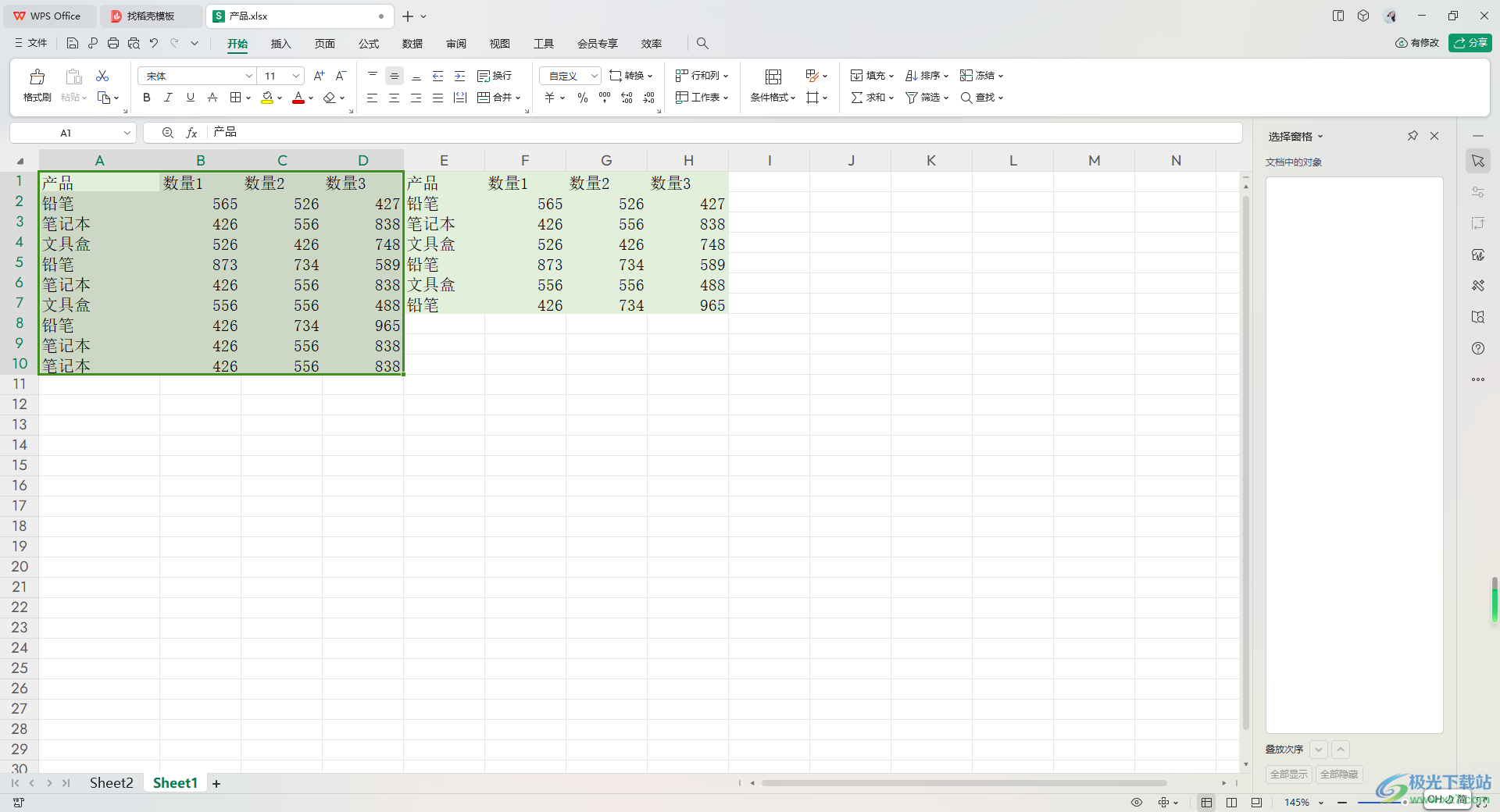
方法步骤
1.直接进入到表格中,输入好相应的数据内容,如图所示。
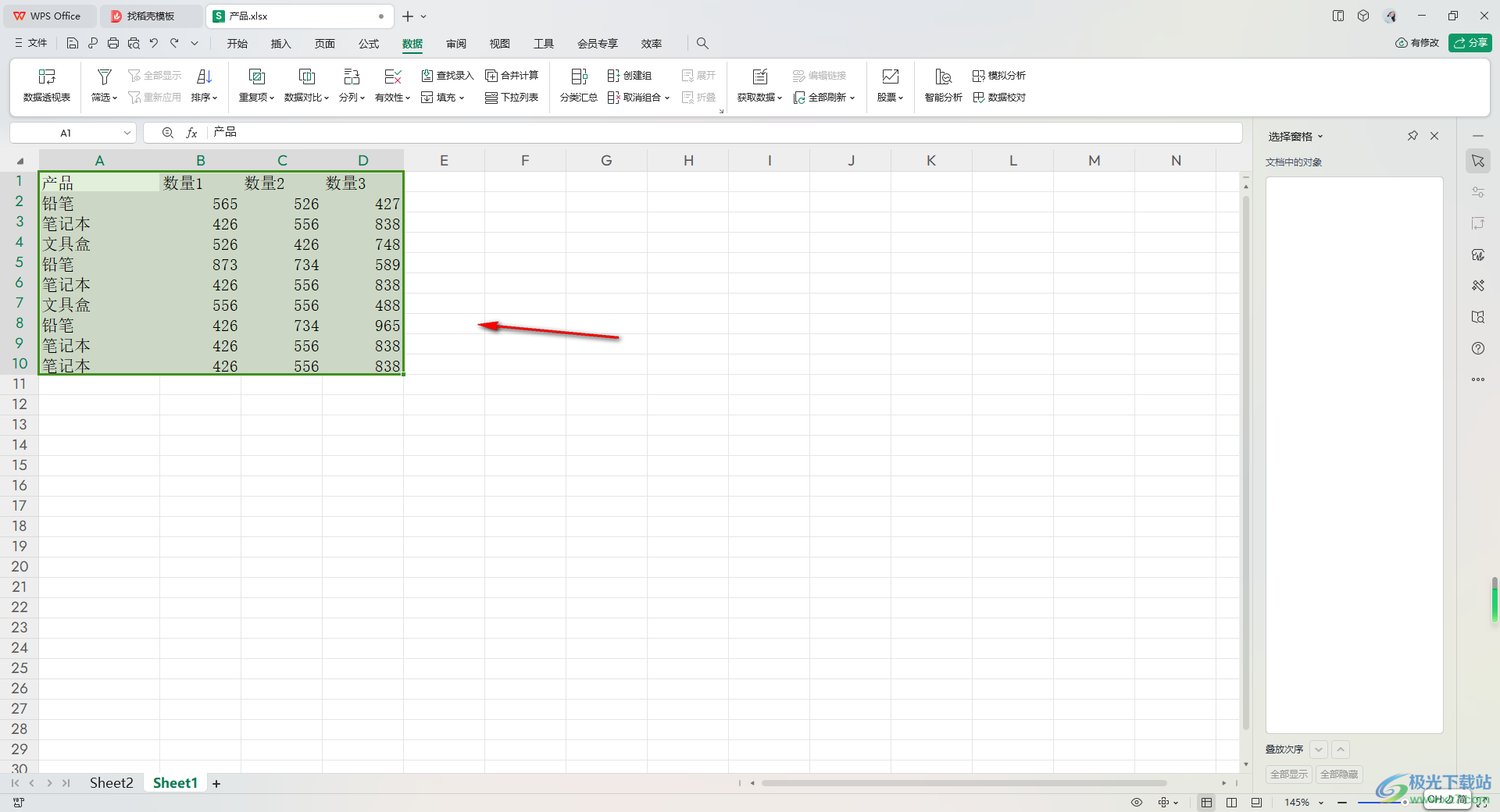
2.我们将鼠标定位到页面顶部的【开始】选项位置,将其中的【筛选】点击打开,选择【高级筛选】选项。
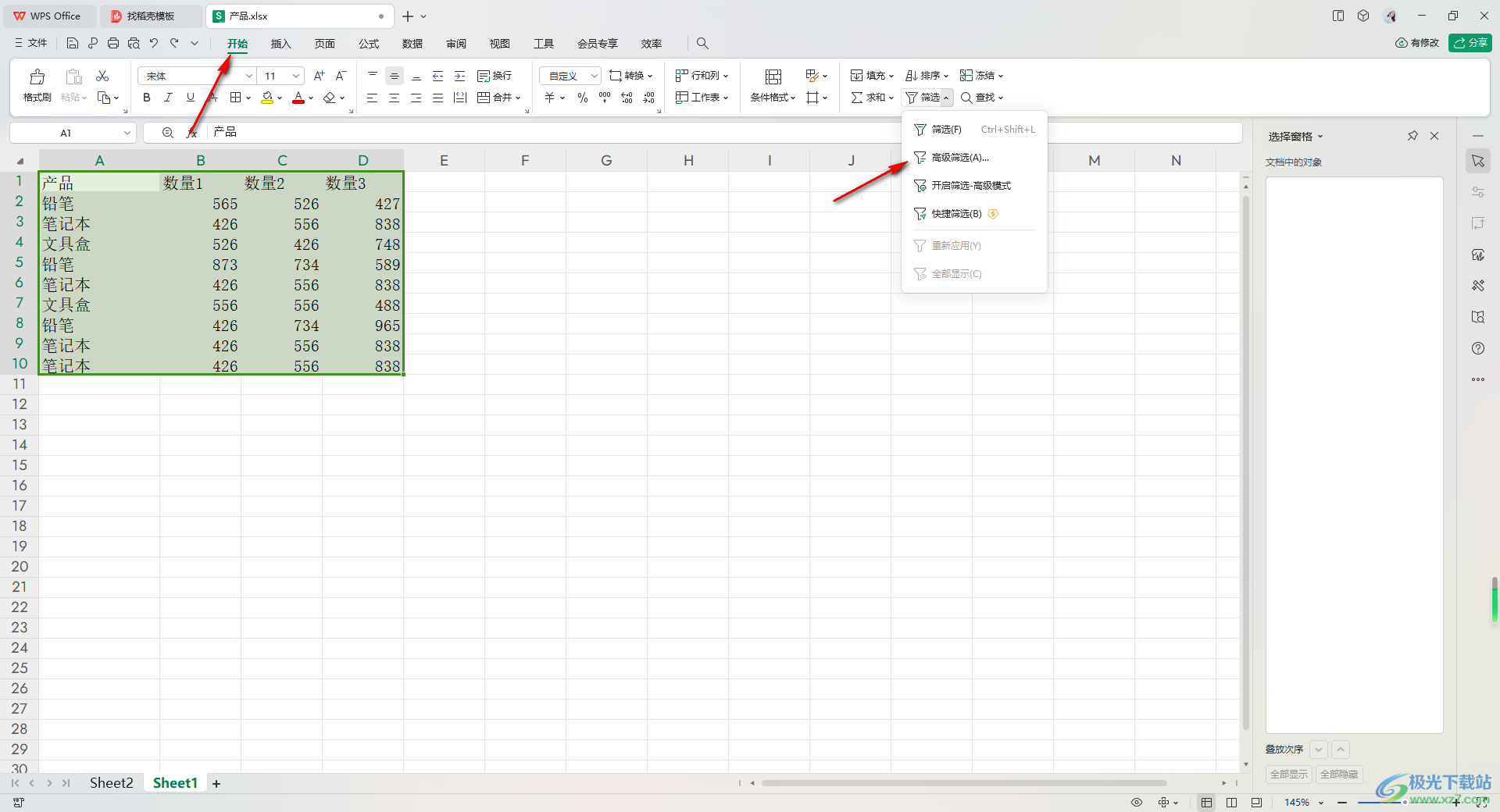
3.随后,我们在打开的窗口中,【将筛选结果复制到其他位置】选项进行勾选,然后点击一下【列表区域】后面的箭头图标。
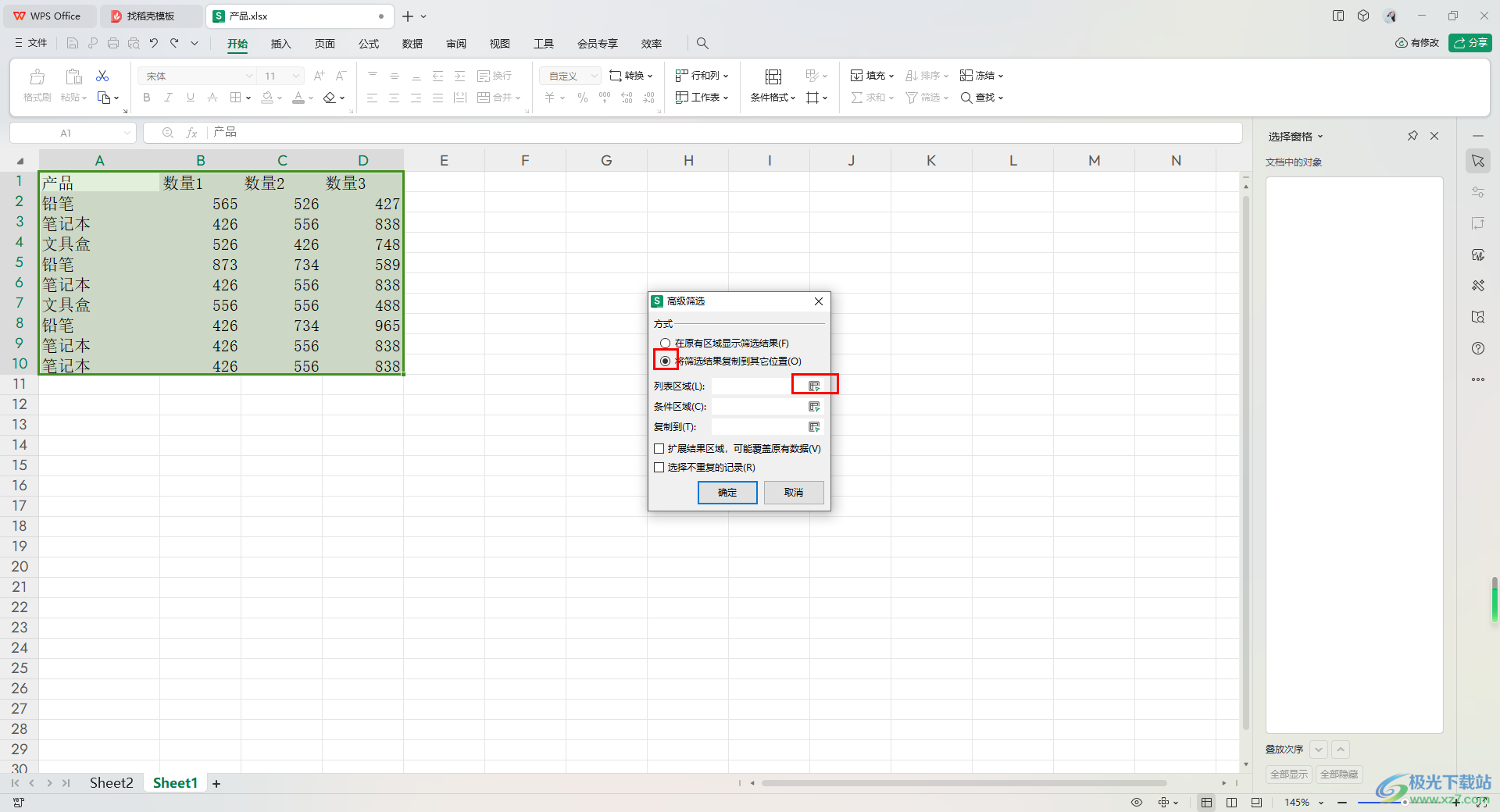
4.将我们的表格区域用鼠标框选起来,之后再将页面上小窗口的箭头图标点击一下返回到高级筛选的窗口中。
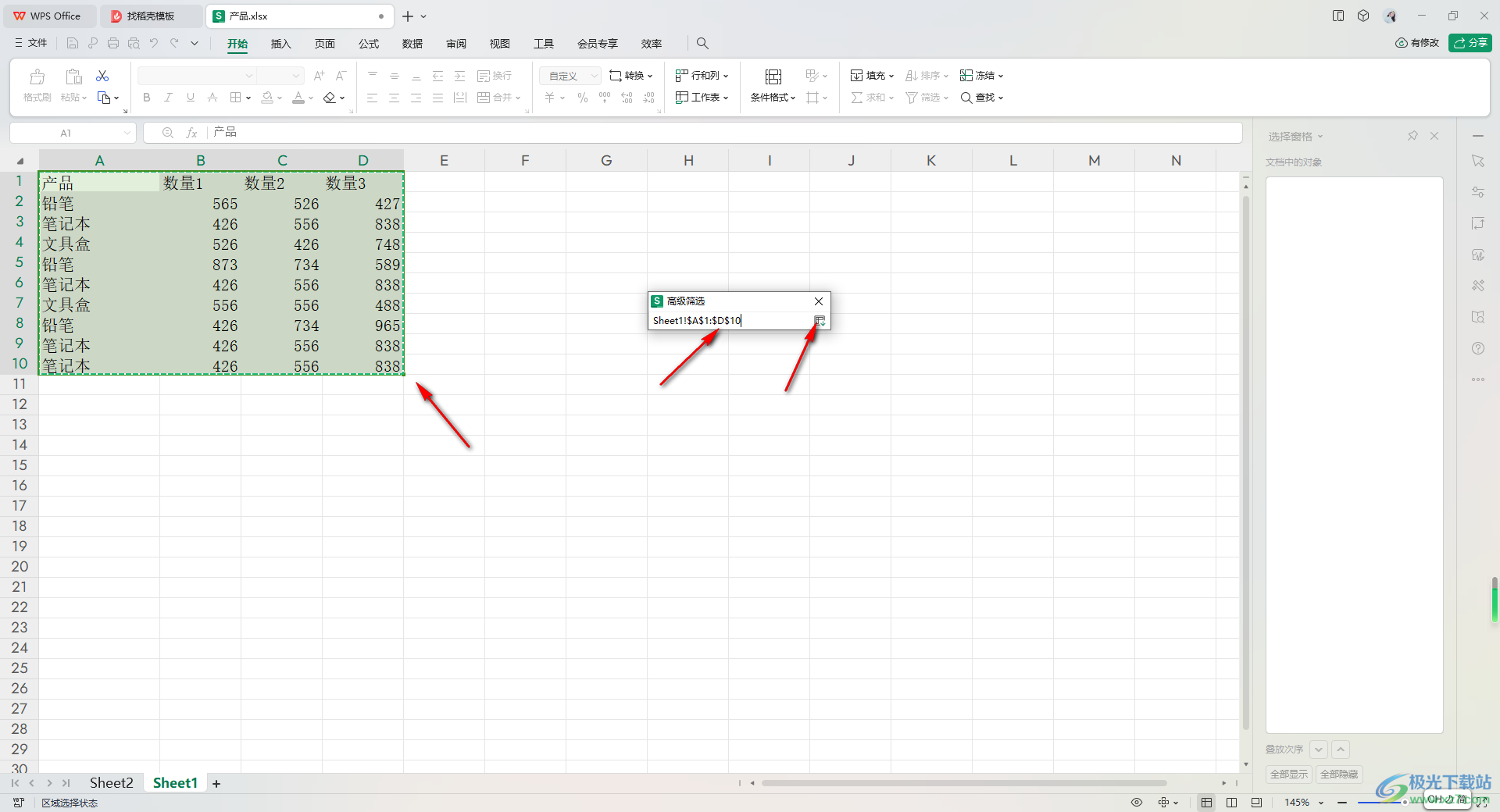
5.这时我们将【选择不重复的记录】选项好,再点击【复制到】这个选项进行点击一下。
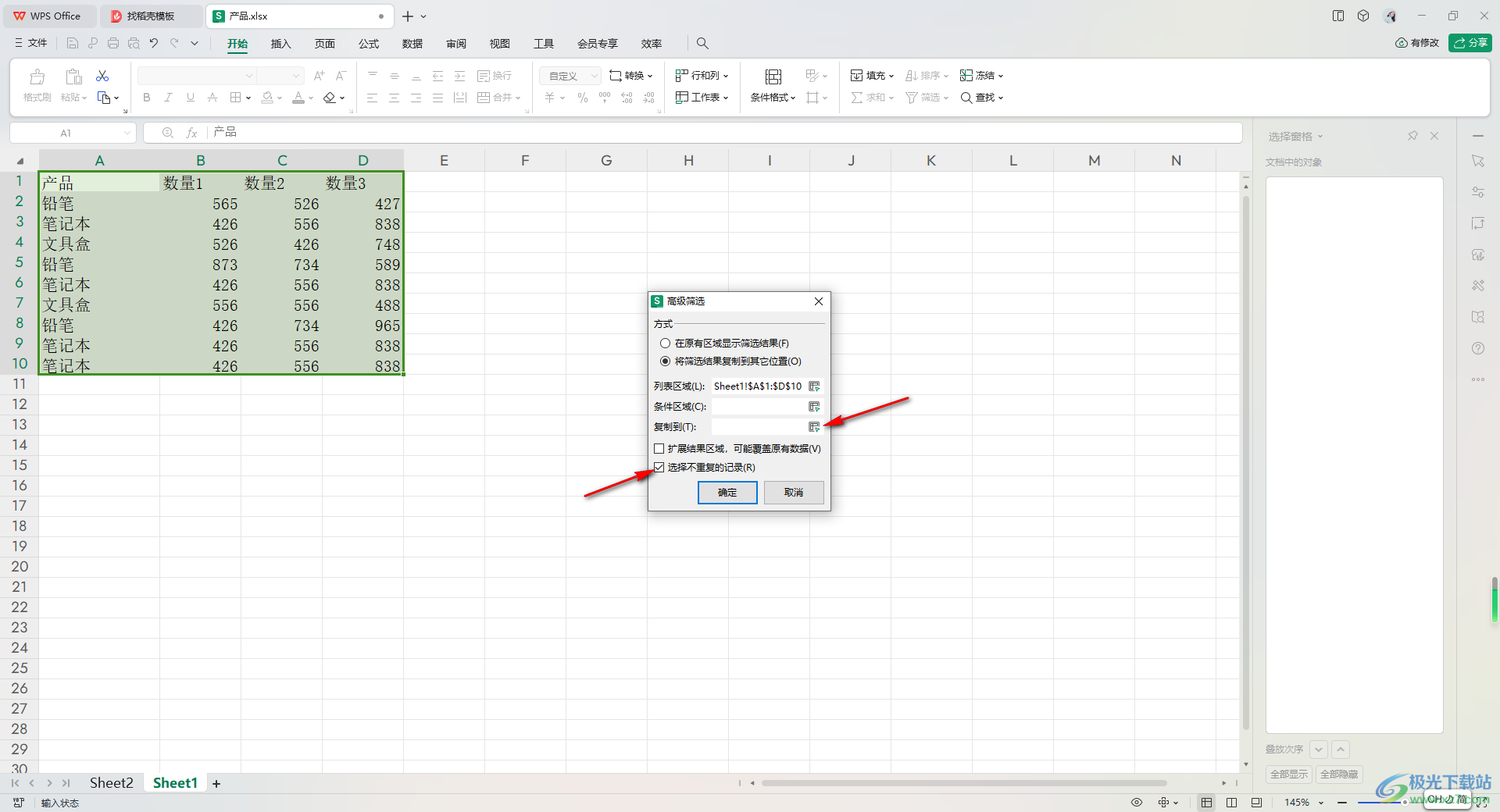
6.这时,我们将表格上的【E1】单元格点击一下,再将小窗口的箭头图标点击返回到高级筛选中。
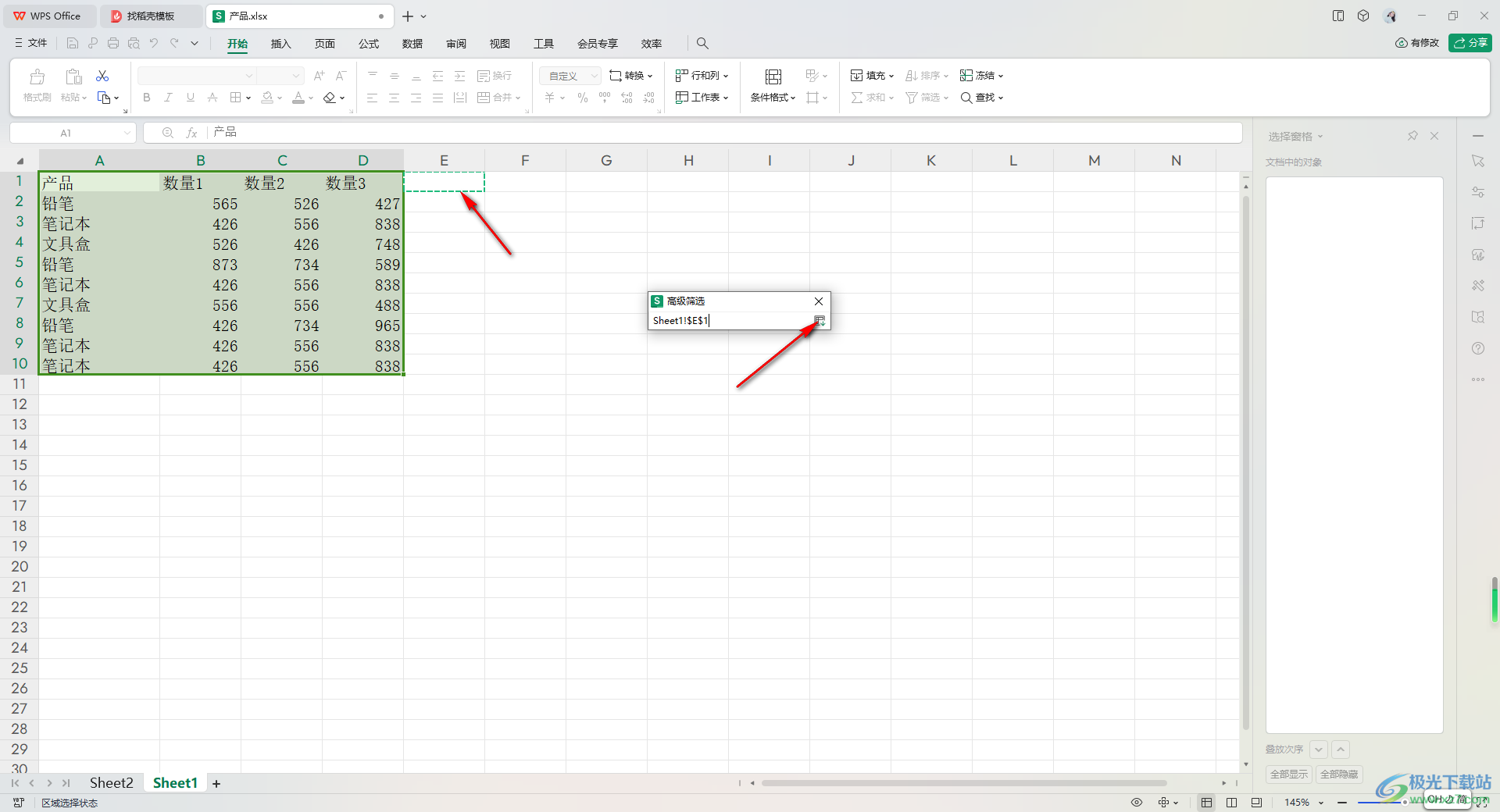
7.这时,我们将高级筛选中的窗口确定按钮点击一下,即可查看到表格中有筛选出来的不重复项,如图所示。
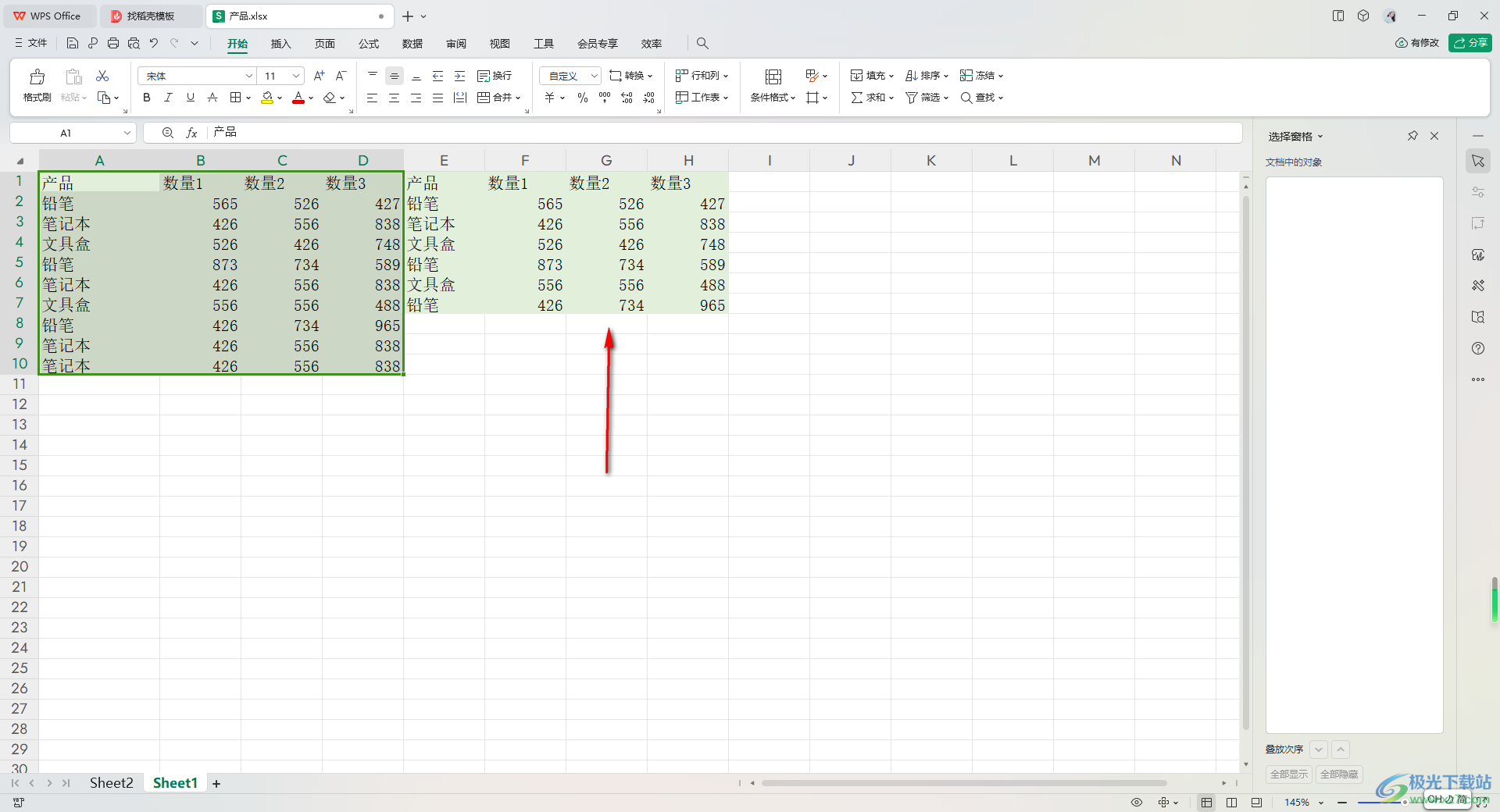
以上就是关于如何使用WPS Excel设置在大量数据中筛选出不重复数据的具体操作方法,你可以进行重复项的筛选,也可以进行不重复项的筛选,如果你不知道如何进行不重复项的筛选,那么就可以按照上述的方法进行操作即可,感兴趣的话可以试试。

大小:240.07 MB版本:v12.1.0.18608环境:WinAll, WinXP, Win7, Win10
- 进入下载
相关推荐
相关下载
热门阅览
- 1百度网盘分享密码暴力破解方法,怎么破解百度网盘加密链接
- 2keyshot6破解安装步骤-keyshot6破解安装教程
- 3apktool手机版使用教程-apktool使用方法
- 4mac版steam怎么设置中文 steam mac版设置中文教程
- 5抖音推荐怎么设置页面?抖音推荐界面重新设置教程
- 6电脑怎么开启VT 如何开启VT的详细教程!
- 7掌上英雄联盟怎么注销账号?掌上英雄联盟怎么退出登录
- 8rar文件怎么打开?如何打开rar格式文件
- 9掌上wegame怎么查别人战绩?掌上wegame怎么看别人英雄联盟战绩
- 10qq邮箱格式怎么写?qq邮箱格式是什么样的以及注册英文邮箱的方法
- 11怎么安装会声会影x7?会声会影x7安装教程
- 12Word文档中轻松实现两行对齐?word文档两行文字怎么对齐?
网友评论